Sådan slår du undertekster til på Zoom

Lær hvordan du slår undertekster til på Zoom. Zooms automatiske undertekster gør det lettere at forstå opkaldsindholdet.
PowerToys er et meget kraftfuldt værktøjssæt, der inkluderer en række hjælpeprogrammer, der følger med selve Microsoft. Lad os lære med EU.LuckyTemplates om en af de ekstremt nyttige funktioner i PowerToys - Batch-ændring af fotos.
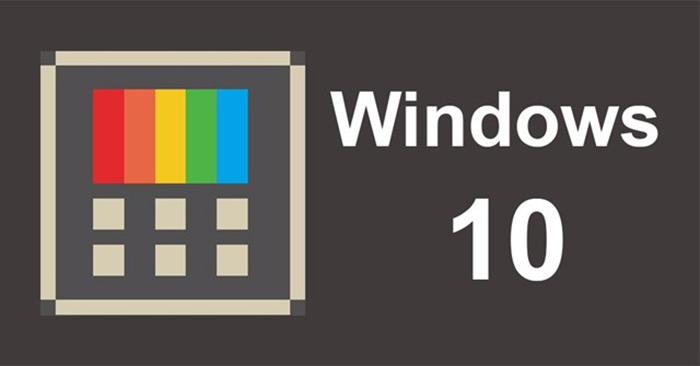
Instruktioner til at ændre størrelsen på billeder ekstremt hurtigt med Microsoft PowerToys
Når du har brug for akut at sende et billede af den rigtige størrelse, eller når du vil ændre størrelsen på en serie af billeder, vil brugerne vende sig til tung redigeringssoftware som Photoshop, som tager meget tid og mange operationer. Med PowerToys klikker brugere blot et par museklik for at gøre det.
Først og fremmest skal du vide, at PowerToys indeholder en hel del hjælpeprogrammer, og det vil kun blive mere med sin open source-konstruktion. Det er dog i øjeblikket ikke officielt udgivet på Microsoft Store. I øjeblikket kan du downloade og installere PowerToys sikkert på Github-siden: https://github.com/microsoft/PowerToys/releases/
Når du har downloadet og installeret PowerToys, skal du følge disse trin for at redigere billedstørrelsen.
Vælg et eller flere fotos, du vil ændre størrelsen på, højreklik og klik på Ændr størrelse på billeder.
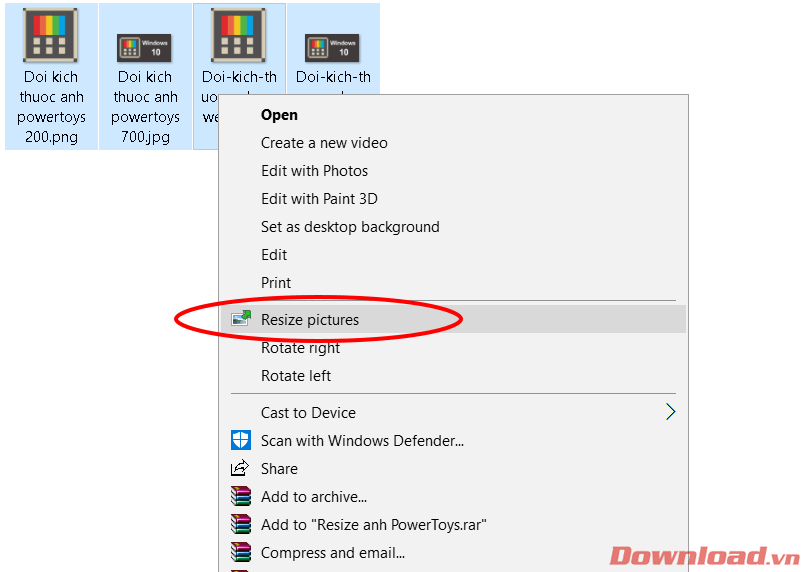
Dialogboksen Image Resizer vises. Her kan du redigere fotoparametre i henhold til følgende elementer:
Efter opsætning skal du blot trykke på knappen Resize nedenfor, og alle billederne vil blive konverteret til den ønskede størrelse. Meget hurtigt, ikke?
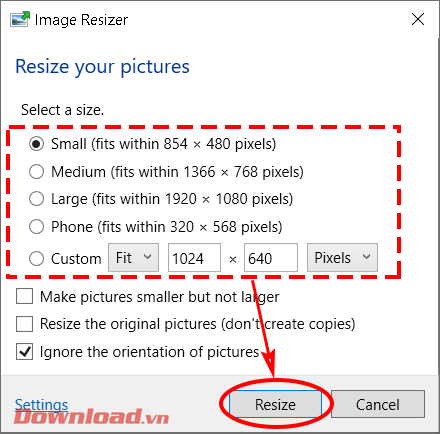
Udover batch-ændring af billeder giver PowerToys også mange andre nyttige funktioner såsom batch-omdøbning af filer, ændring af Windows-genveje, læsning af filindhold uden at åbne det... som EU.LuckyTemplates vil præsentere dig for i de næste artikler.
Ønsker dig succes!
Lær hvordan du slår undertekster til på Zoom. Zooms automatiske undertekster gør det lettere at forstå opkaldsindholdet.
Modtager fejludskrivningsmeddelelse på dit Windows 10-system, følg derefter rettelserne i artiklen og få din printer på sporet...
Du kan nemt besøge dine møder igen, hvis du optager dem. Sådan optager og afspiller du en Microsoft Teams-optagelse til dit næste møde.
Når du åbner en fil eller klikker på et link, vil din Android-enhed vælge en standardapp til at åbne den. Du kan nulstille dine standardapps på Android med denne vejledning.
RETTET: Entitlement.diagnostics.office.com certifikatfejl
For at finde ud af de bedste spilsider, der ikke er blokeret af skoler, skal du læse artiklen og vælge den bedste ikke-blokerede spilwebsted for skoler, gymnasier og værker
Hvis du står over for printeren i fejltilstandsproblemet på Windows 10-pc og ikke ved, hvordan du skal håndtere det, så følg disse løsninger for at løse det.
Hvis du undrede dig over, hvordan du sikkerhedskopierer din Chromebook, har vi dækket dig. Lær mere om, hvad der sikkerhedskopieres automatisk, og hvad der ikke er her
Vil du rette Xbox-appen vil ikke åbne i Windows 10, så følg rettelserne som Aktiver Xbox-appen fra Tjenester, nulstil Xbox-appen, Nulstil Xbox-apppakken og andre..
Hvis du har et Logitech-tastatur og -mus, vil du se denne proces køre. Det er ikke malware, men det er ikke en vigtig eksekverbar fil til Windows OS.
![[100% løst] Hvordan rettes meddelelsen Fejludskrivning på Windows 10? [100% løst] Hvordan rettes meddelelsen Fejludskrivning på Windows 10?](https://img2.luckytemplates.com/resources1/images2/image-9322-0408150406327.png)




![RETTET: Printer i fejltilstand [HP, Canon, Epson, Zebra & Brother] RETTET: Printer i fejltilstand [HP, Canon, Epson, Zebra & Brother]](https://img2.luckytemplates.com/resources1/images2/image-1874-0408150757336.png)

![Sådan rettes Xbox-appen vil ikke åbne i Windows 10 [HURTIG GUIDE] Sådan rettes Xbox-appen vil ikke åbne i Windows 10 [HURTIG GUIDE]](https://img2.luckytemplates.com/resources1/images2/image-7896-0408150400865.png)
